2016 CITROEN DS5 radio
[x] Cancel search: radioPage 355 of 745
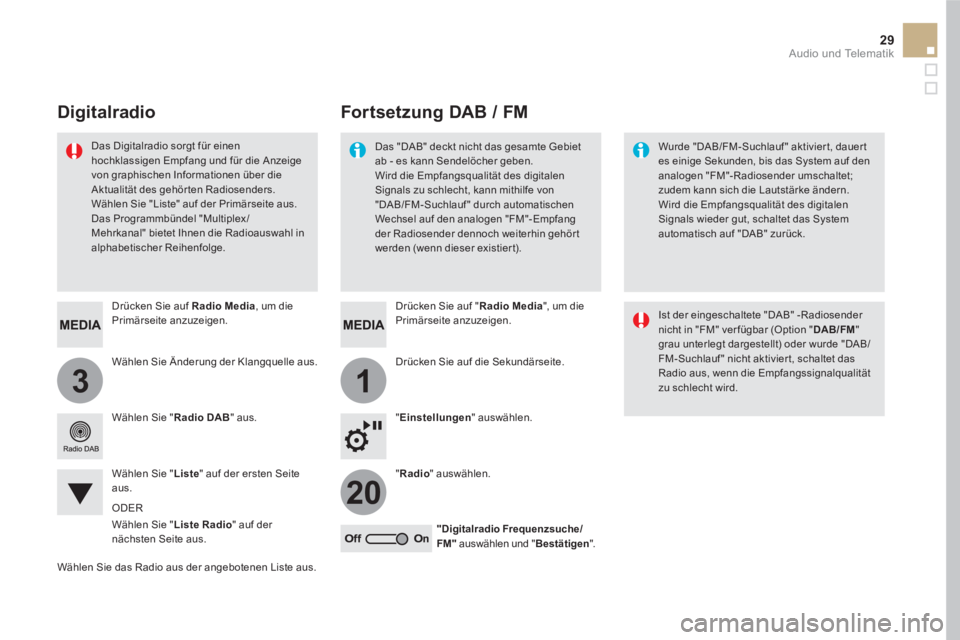
31
20
29 Audio und Telematik
Wählen Sie Änderung der Klangquelle aus.
Drücken Sie auf Radio Media
, um die
Primärseite anzuzeigen.
Wählen Sie " Radio DAB
" aus.
Wählen Sie " Liste
" auf der ersten Seite
aus.
Wählen Sie das Radio aus der angebotenen Liste aus.
Drücken Sie auf " Radio Media
", um die
Primärseite anzuzeigen.
Drücken Sie auf die Sekundärseite.
" Einstellungen
" auswählen.
" Radio
" auswählen.
"Digitalradio Frequenzsuche/
FM"
auswählen und " Bestätigen
".
Fortsetzung DAB / FM
Digitalradio
Das "DAB" deckt nicht das gesamte Gebiet
ab - es kann Sendelöcher geben.
Wird die Empfangsqualität des digitalen
Signals zu schlecht, kann mithilfe von
"DAB/FM-Suchlauf" durch automatischen
Wechsel auf den analogen "FM"-Empfang
der Radiosender dennoch weiterhin gehör t
werden (wenn dieser existier t).
Wurde "DAB/FM-Suchlauf " aktivier t, dauer t
es einige Sekunden, bis das System auf den
analogen "FM"-Radiosender umschaltet;
zudem kann sich die Lautstärke ändern.
Wird die Empfangsqualität des digitalen
Signals wieder gut, schaltet das System
automatisch auf "DAB" zurück.
Das Digitalradio sorgt für einen
hochklassigen Empfang und für die Anzeige
von graphischen Informationen über die
Aktualität des gehör ten Radiosenders.
Wählen Sie "Liste" auf der Primärseite aus.
Das Programmbündel "Multiplex /
Mehrkanal" bietet Ihnen die Radioauswahl in
alphabetischer Reihenfolge.
Ist der eingeschaltete "DAB" -Radiosender
nicht in "FM" ver fügbar (Option " DAB/FM
"
grau unterlegt dargestellt) oder wurde "DAB/
FM-Suchlauf " nicht aktivier t, schaltet das
Radio aus, wenn die Empfangssignalqualität
zu schlecht wird.
ODER
Wählen Sie " Liste Radio
" auf der
nächsten Seite aus.
Page 356 of 745
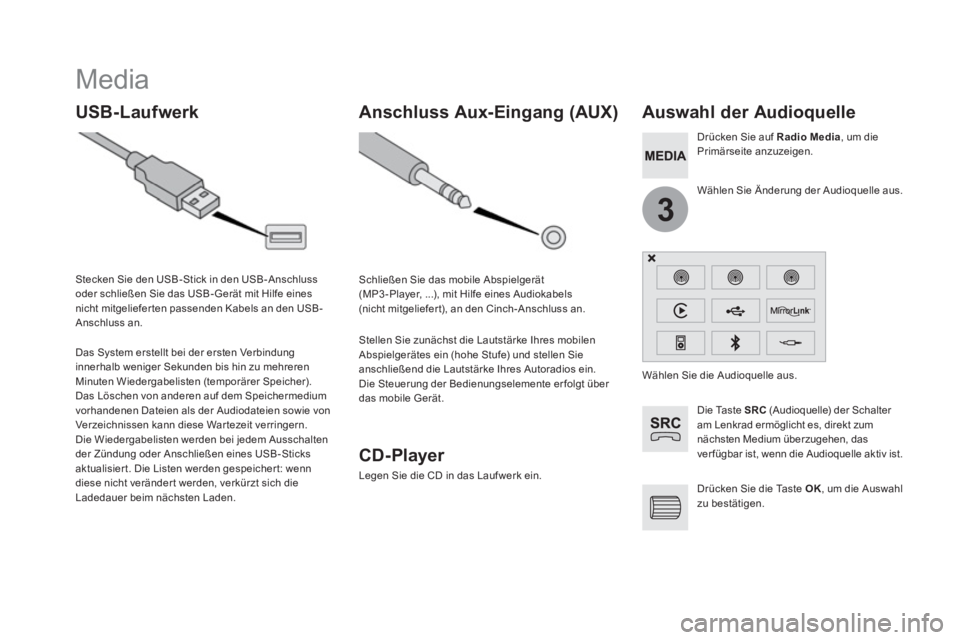
3
Media
USB-Laufwerk
Auswahl der Audioquelle
Die Taste SRC
(Audioquelle) der Schalter
am Lenkrad ermöglicht es, direkt zum
nächsten Medium überzugehen, das
ver fügbar ist, wenn die Audioquelle aktiv ist.
Drücken Sie die Taste OK
, um die Auswahl
zu bestätigen.
Wählen Sie Änderung der Audioquelle aus.
Drücken Sie auf Radio Media
, um die
Primärseite anzuzeigen.
Das System erstellt bei der ersten Verbindung
innerhalb weniger Sekunden bis hin zu mehreren
Minuten Wiedergabelisten (temporärer Speicher).
Das Löschen von anderen auf dem Speichermedium
vorhandenen Dateien als der Audiodateien sowie von
Verzeichnissen kann diese War tezeit verringern.
Die Wiedergabelisten werden bei jedem Ausschalten
der Zündung oder Anschließen eines USB -Sticks
aktualisier t. Die Listen werden gespeicher t: wenn
diese nicht veränder t werden, verkürzt sich die
Ladedauer beim nächsten Laden.
Stecken Sie den USB -Stick in den USB -Anschluss
oder schließen Sie das USB - Gerät mit Hilfe eines
nicht mitgeliefer ten passenden Kabels an den USB -
Anschluss an.
Anschluss Aux-Eingang (AUX)
CD-Player
Legen Sie die CD in das Lauf werk ein.
Schließen Sie das mobile Abspielgerät
(MP3 -Player, ...), mit Hilfe eines Audiokabels
(nicht mitgeliefer t), an den Cinch-Anschluss an.
Stellen Sie zunächst die Lautstärke Ihres mobilen
Abspielgerätes ein (hohe Stufe) und stellen Sie
anschließend die Lautstärke Ihres Autoradios ein.
Die Steuerung der Bedienungselemente er folgt über
das mobile Gerät.
Wählen Sie die Audioquelle aus.
Page 357 of 745
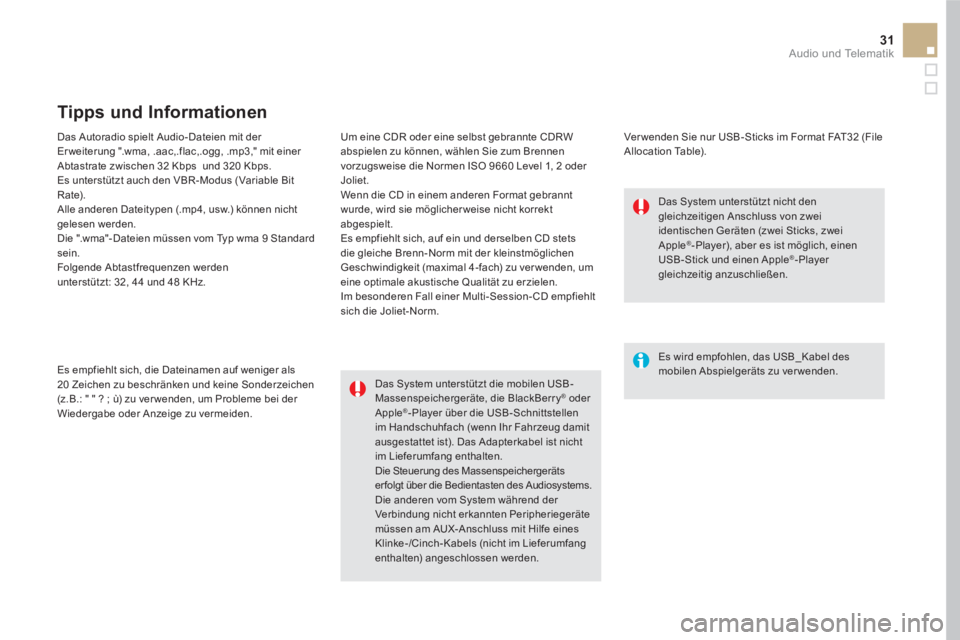
31 Audio und Telematik
Das Autoradio spielt Audio-Dateien mit der
Er weiterung ".wma, .aac,.flac,.ogg, .mp3," mit einer
Abtastrate zwischen 32 Kbps und 320 Kbps.
Es unterstützt auch den VBR- Modus (Variable Bit
Rate).
Alle anderen Dateitypen (.mp4, usw.) können nicht
gelesen werden.
Die ".wma"-Dateien müssen vom Typ wma 9 Standard
sein.
Folgende Abtastfrequenzen werden
unterstützt: 32, 44 und 48 KHz.
Um eine CDR oder eine selbst gebrannte CDRW
abspielen zu können, wählen Sie zum Brennen
vorzugsweise die Normen ISO 9660 Level 1, 2 oder
Joliet.
Wenn die CD in einem anderen Format gebrannt
wurde, wird sie möglicher weise nicht korrekt
abgespielt.
Es empfiehlt sich, auf ein und derselben CD stets
die gleiche Brenn-Norm mit der kleinstmöglichen
Geschwindigkeit (maximal 4-fach) zu ver wenden, um
eine optimale akustische Qualität zu erzielen.
Im besonderen Fall einer Multi-Session- CD empfiehlt
sich die Joliet-Norm.
Es empfiehlt sich, die Dateinamen auf weniger als
20 Zeichen zu beschränken und keine Sonderzeichen
(z.B.: " " ? ; ù) zu ver wenden, um Probleme bei der
Wiedergabe oder Anzeige zu vermeiden.
Tipps und Informationen
Ver wenden Sie nur USB -Sticks im Format FAT32 (File
Allocation Table).
Das System unterstützt die mobilen USB -
Massenspeichergeräte, die BlackBerr y
® oder
Apple®-Player über die USB -Schnittstellen
im Handschuhfach (wenn Ihr Fahrzeug damit
ausgestattet ist). Das Adapterkabel ist nicht
im Lieferumfang enthalten.
Die Steuerung des Massenspeichergeräts
er folgt über die Bedientasten des Audiosystems.
Die anderen vom System während der
Verbindung nicht erkannten Peripheriegeräte
müssen am AUX-Anschluss mit Hilfe eines
Klinke-/Cinch-Kabels (nicht im Lieferumfang
enthalten) angeschlossen werden.
Es wird empfohlen, das USB_ Kabel des
mobilen Abspielgeräts zu ver wenden.
Das System unterstützt nicht den
gleichzeitigen Anschluss von zwei
identischen Geräten (zwei Sticks, zwei
Apple
® -Player), aber es ist möglich, einen
USB -Stick und einen Apple ® -Player
gleichzeitig anzuschließen.
Page 358 of 745
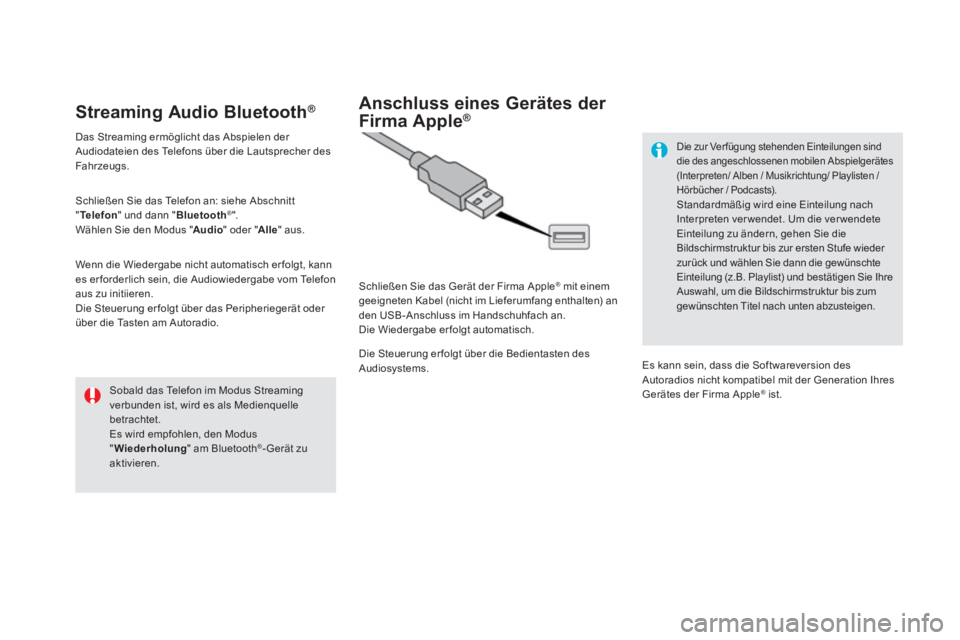
Streaming Audio Bluetooth®
Das Streaming ermöglicht das Abspielen der
Audiodateien des Telefons über die Lautsprecher des
Fahrzeugs.
Schließen Sie das Telefon an: siehe Abschnitt
" Te l e f o n
" und dann " Bluetooth
®".
Wählen Sie den Modus " Audio
" oder " Alle
" aus.
Wenn die Wiedergabe nicht automatisch er folgt, kann
es er forderlich sein, die Audiowiedergabe vom Telefon
aus zu initiieren.
Die Steuerung er folgt über das Peripheriegerät oder
über die Tasten am Autoradio.
Sobald das Telefon im Modus Streaming
verbunden ist, wird es als Medienquelle
betrachtet.
Es wird empfohlen, den Modus
" Wiederholung
" am Bluetooth
®-Gerät zu
aktivieren.
Anschluss eines Gerätes der
Firma Apple®
Schließen Sie das Gerät der Firma Apple® mit einem
geeigneten Kabel (nicht im Lieferumfang enthalten) an
den USB -Anschluss im Handschuhfach an.
Die Wiedergabe er folgt automatisch.
Die Steuerung er folgt über die Bedientasten des
Audiosystems.
Die zur Verfügung stehenden Einteilungen sind
die des angeschlossenen mobilen Abspielgerätes
(Interpreten/ Alben / Musikrichtung/ Playlisten /
Hörbücher / Podcasts).
Standardmäßig wird eine Einteilung nach
Interpreten ver wendet. Um die ver wendete
Einteilung zu ändern, gehen Sie die
Bildschirmstruktur bis zur ersten Stufe wieder
zurück und wählen Sie dann die gewünschte
Einteilung (z.B. Playlist) und bestätigen Sie Ihre
Auswahl, um die Bildschirmstruktur bis zum
gewünschten Titel nach unten abzusteigen.
Es kann sein, dass die Softwareversion des
Autoradios nicht kompatibel mit der Generation Ihres
Gerätes der Firma Apple
® ist.
Page 371 of 745
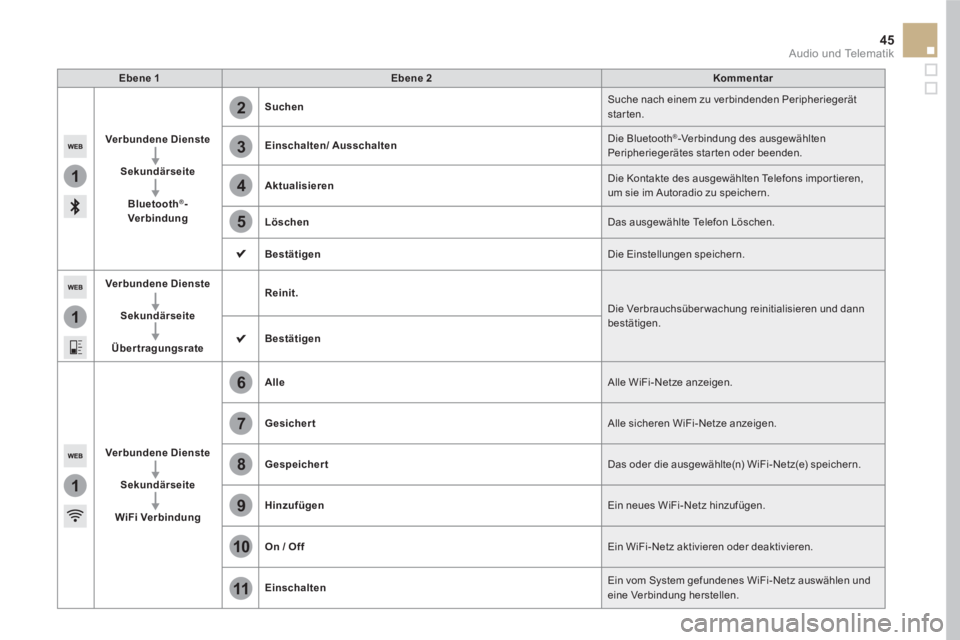
1
1
1
2
3
4
5
6
7
8
9
10
11
45 Audio und Telematik
Ebene 1
Ebene 2
Kommentar
Verbundene Dienste
Sekundärseite
Bluetooth
®-
Verbindung
Suchen
Suche nach einem zu verbindenden Peripheriegerät
starten.
Einschalten/
Ausschalten
Die Bluetooth
®-Verbindung des ausgewählten
Peripheriegerätes star ten oder beenden.
Aktualisieren
Die Kontakte des ausgewählten Telefons impor tieren,
um sie im Autoradio zu speichern.
Löschen
Das ausgewählte Telefon Löschen.
Bestätigen
Die Einstellungen speichern.
Verbundene Dienste
Sekundärseite
Übertragungsrate
Reinit.
Die Verbrauchsüber wachung reinitialisieren und dann
bestätigen.
Bestätigen
Verbundene Dienste
Sekundärseite
WiFi Verbindung
Alle
Alle WiFi-Netze anzeigen.
Gesichert
Alle sicheren WiFi-Netze anzeigen.
Gespeichert
Das oder die ausgewählte(n) WiFi-Netz(e) speichern.
Hinzufügen
Ein neues WiFi-Netz hinzufügen.
On
/ Of f
Ein WiFi-Netz aktivieren oder deaktivieren.
Einschalten
Ein vom System gefundenes WiFi-Netz auswählen und
eine Verbindung herstellen.
Page 383 of 745
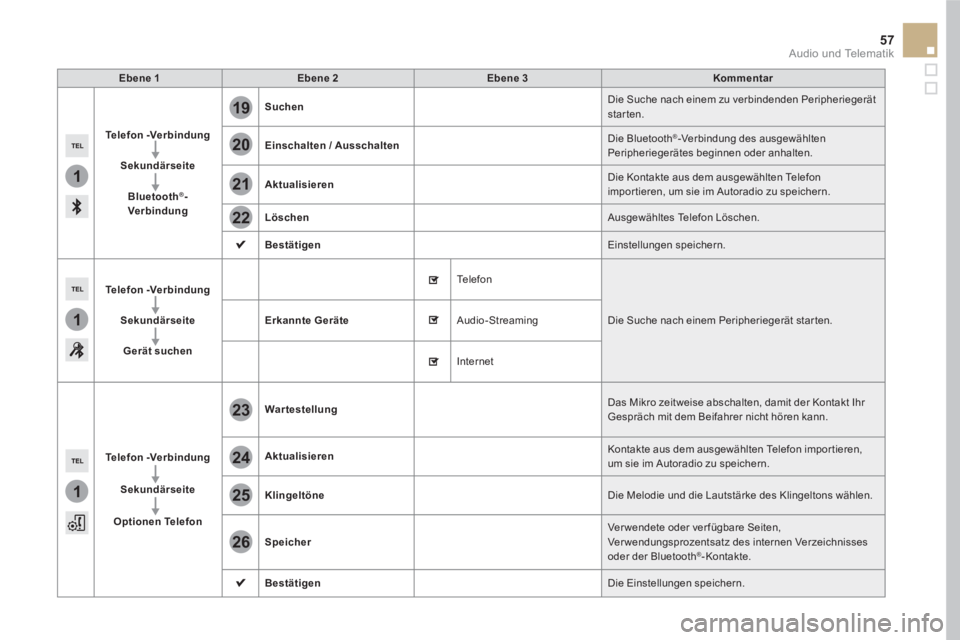
1
1
1
19
20
21
22
23
24
25
26
57 Audio und Telematik
Ebene 1
Ebene 2
Ebene 3
Kommentar
Te l e f o n
-Verbindung
Sekundärseite
Bluetooth
®-
Verbindung
Suchen
Die Suche nach einem zu verbindenden Peripheriegerät
starten.
Einschalten
/
Ausschalten
Die Bluetooth
®-Verbindung des ausgewählten
Peripheriegerätes beginnen oder anhalten.
Aktualisieren
Die Kontakte aus dem ausgewählten Telefon
impor tieren, um sie im Autoradio zu speichern.
Löschen
Ausgewähltes Telefon Löschen.
Bestätigen
Einstellungen speichern.
Te l e f o n
-Verbindung
Sekundärseite
Gerät suchen
Erkannte Geräte
Te l e f o n
Die Suche nach einem Peripheriegerät star ten.
Audio-Streaming
Internet
Te l e f o n
-Verbindung
Sekundärseite
Optionen Telefon
Wartestellung
Das Mikro zeitweise abschalten, damit der Kontakt Ihr
Gespräch mit dem Beifahrer nicht hören kann.
Aktualisieren
Kontakte aus dem ausgewählten Telefon impor tieren,
um sie im Autoradio zu speichern.
Klingeltöne
Die Melodie und die Lautstärke des Klingeltons wählen.
Speicher
Verwendete oder verfügbare Seiten,
Ver wendungsprozentsatz des internen Verzeichnisses
oder der Bluetooth
®-Kontakte.
Bestätigen
Die Einstellungen speichern.
Page 384 of 745
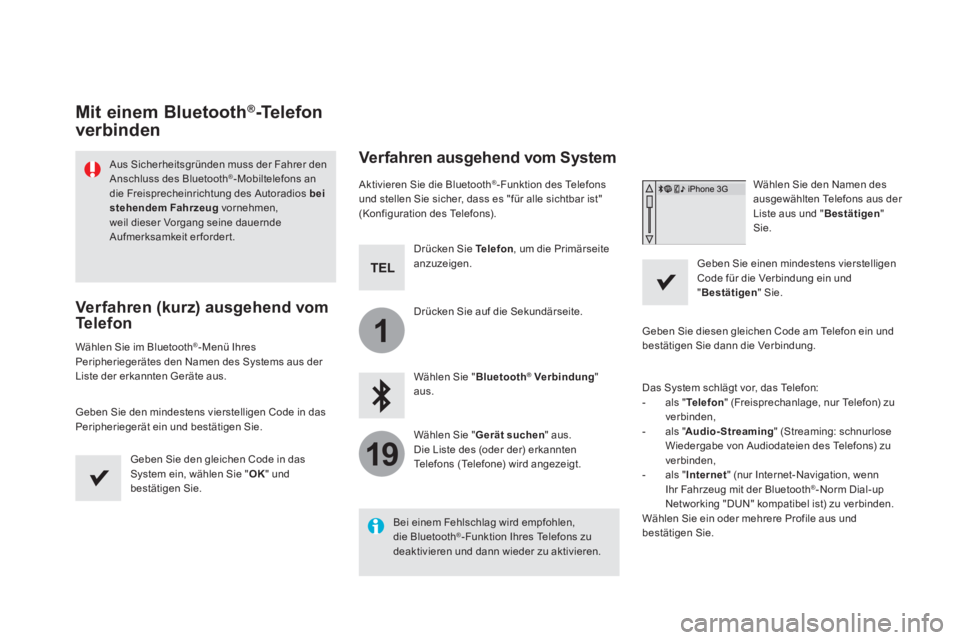
1
19
Mit einem Bluetooth®-Telefon
verbinden
Aus Sicherheitsgründen muss der Fahrer den
Anschluss des Bluetooth®-Mobiltelefons an
die Freisprecheinrichtung des Autoradios bei
stehendem Fahrzeug
vornehmen,
weil dieser Vorgang seine dauernde
Aufmerksamkeit erfordert.
Verfahren (kurz) ausgehend vom
Te l e f o n
Wählen Sie im Bluetooth®- Menü Ihres
Peripheriegerätes den Namen des Systems aus der
Liste der erkannten Geräte aus.
Geben Sie den mindestens vierstelligen Code in das
Peripheriegerät ein und bestätigen Sie.
Geben Sie den gleichen Code in das
System ein, wählen Sie " OK
" und
bestätigen Sie.
Verfahren ausgehend vom System
Aktivieren Sie die Bluetooth®-Funktion des Telefons
und stellen Sie sicher, dass es "für alle sichtbar ist"
(Konfiguration des Telefons).
Drücken Sie Te l e f o n
, um die Primärseite
anzuzeigen.
Drücken Sie auf die Sekundärseite.
Wählen Sie " Bluetooth
® Verbindung
"
aus.
Wählen Sie " Gerät suchen
" aus.
Die Liste des (oder der) erkannten
Telefons (Telefone) wird angezeigt.
Bei einem Fehlschlag wird empfohlen,
die Bluetooth
®-Funktion Ihres Telefons zu
deaktivieren und dann wieder zu aktivieren.
Wählen Sie den Namen des
ausgewählten Telefons aus der
Liste aus und " Bestätigen
"
Sie.
Geben Sie einen mindestens vierstelligen
Code für die Verbindung ein und
" Bestätigen
" Sie.
Geben Sie diesen gleichen Code am Telefon ein und
bestätigen Sie dann die Verbindung.
Das System schlägt vor, das Telefon:
- als " Te l e f o n
" (Freisprechanlage, nur Telefon) zu
verbinden,
- als " Audio- Streaming
" (Streaming: schnurlose
Wiedergabe von Audiodateien des Telefons) zu
verbinden,
- als " Internet
" (nur Internet-Navigation, wenn
Ihr Fahrzeug mit der Bluetooth
®-Norm Dial-up
Networking "DUN" kompatibel ist) zu verbinden.
Wählen Sie ein oder mehrere Profile aus und
bestätigen Sie.
Page 388 of 745
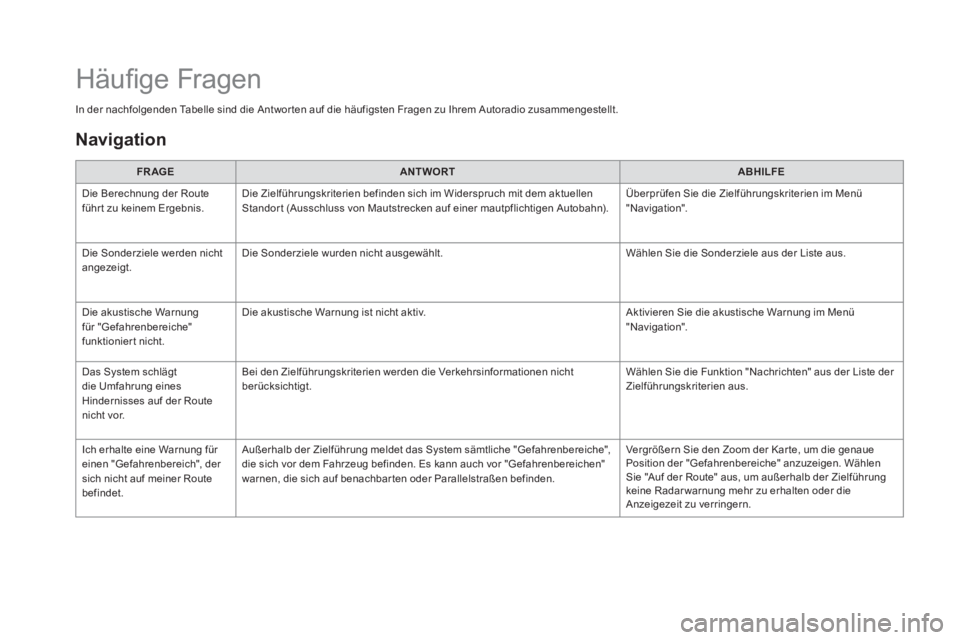
In der nachfolgenden Tabelle sind die Antwor ten auf die häufigsten Fragen zu Ihrem Autoradio zusammengestellt.
FR AGE
ANTWORT
ABHILFE
Die Berechnung der Route
führ t zu keinem Ergebnis. Die Zielführungskriterien befinden sich im Widerspruch mit dem aktuellen
Standor t (Ausschluss von Mautstrecken auf einer mautpflichtigen Autobahn). Überprüfen Sie die Zielführungskriterien im Menü
"Navigation".
Die Sonderziele werden nicht
angezeigt. Die Sonderziele wurden nicht ausgewählt. Wählen Sie die Sonderziele aus der Liste aus.
Die akustische Warnung
für "Gefahrenbereiche"
funktioniert nicht. Die akustische Warnung ist nicht aktiv. Aktivieren Sie die akustische Warnung im Menü
"Navigation".
Das System schlägt
die Umfahrung eines
Hindernisses auf der Route
nicht vor. Bei den Zielführungskriterien werden die Verkehrsinformationen nicht
berücksichtigt. Wählen Sie die Funktion "Nachrichten" aus der Liste der
Zielführungskriterien aus.
Ich erhalte eine Warnung für
einen "Gefahrenbereich", der
sich nicht auf meiner Route
befindet. Außerhalb der Zielführung meldet das System sämtliche "Gefahrenbereiche",
die sich vor dem Fahrzeug befinden. Es kann auch vor "Gefahrenbereichen"
warnen, die sich auf benachbar ten oder Parallelstraßen befinden. Vergrößern Sie den Zoom der Kar te, um die genaue
Position der "Gefahrenbereiche" anzuzeigen. Wählen
Sie "Auf der Route" aus, um außerhalb der Zielführung
keine Radar warnung mehr zu erhalten oder die
Anzeigezeit zu verringern.
Häufi ge Fragen
Navigation